


/中文/

/中文/

/中文/

/英文/

/中文/

/中文/

/中文/
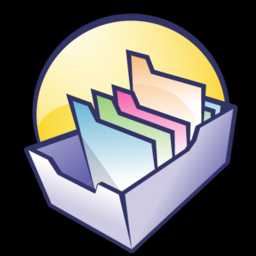
/中文/
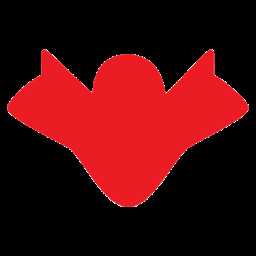
/中文/

/中文/
 Nightly Build(微信小程序开发工具)v1.02.2001142 开发版
Nightly Build(微信小程序开发工具)v1.02.2001142 开发版 7-zip下载v18.03 简体中文美化版
7-zip下载v18.03 简体中文美化版 Bubble Math(泡泡数学)v1.0 电脑版
Bubble Math(泡泡数学)v1.0 电脑版 EditPad Pro(多功能文本编辑器)v7.65 中文版
EditPad Pro(多功能文本编辑器)v7.65 中文版 彗星QQ资源文件读取器v2.1 绿色免费版
彗星QQ资源文件读取器v2.1 绿色免费版 ScanTransfer(无线传输工具)v2018 官方版
ScanTransfer(无线传输工具)v2018 官方版 Easy Equation Solver(在线方程式计算器)v1.8 官方版
Easy Equation Solver(在线方程式计算器)v1.8 官方版 动书编辑器(motionbook)v2018 官方版
动书编辑器(motionbook)v2018 官方版 Flash Renamer(批量重命名软件)v6.9 官方版
Flash Renamer(批量重命名软件)v6.9 官方版 字由客户端v2.0.0.4 官方版
字由客户端v2.0.0.4 官方版软件Tags: 时间管理软件
成功GTD时间管理主要有项目管理、时间管理、人脉管理、知识管理和OFFICE办公融合等功能。另外成功GTD时间管理还能够将数据同步到网络上,方便跨设备操作。
1.项目管理
将您的日常工作细分为一个一个的项目,这样便于你分析处理问题,更能让你的工作变得清晰起来。
2.时间管理
一个被广泛采用的赋予实际行动的时间管理系统,采用GTD让你出色完成工作,享受生活。
3.人脉管理
依据世界人脉管理大师哈维麦凯的66条人脉管理法则设计的人脉管理,为您的事业打开另一片天空。
4.知识管理
采用最新软件技术设计、依据最新的文档管理流程,以及和Office的完美结合,管理便捷。
5.OFFICE的融合
可以把工作日志、任务、日程、待办事项导出到OFFICE中,也可以在工作日志、任务、日程、代办事项、资料中直接编辑OFFICE文档。
6.数据同步
支持OutLook、谷歌日历、Windows手机同步数据,还支持家里和单位同步数据。
2014-05-15发布 成功GTD时间管理6.9版
1.修正云同步后,删除或已完成的任务重新显示出来了
2.修正城市数据添加报错的问题
3.放开项目不能设置梦想板的限制
4.修正日期格式有星期显示,软件报错的问题
5.PC版数据同步增加压缩机制,减少大数据量同步慢的问题
6.修正联系记录过滤没有把删除账户去掉的问题
7.去掉本地注册的限制,不再限制建两个人脉和项目,不再限制升级
8.增加云同步服务器账户删除功能
云同步使用指南
一、电脑上云同步操作
1.申请云同步帐户打开软件设置界面,切到云同步设置界面
2.单击注册按钮,出现云同步用户注册窗口:
3.输入您的注册信息,然后单击确定注册就完成了,新注册的用户需要经过我们验证通过后才能使用。
4.设置云同步帐户链接
5.设置了云同步用户后,单击加载按钮,服务帐户和本地帐户就可用
6.如果您是第一次使用,需要先在服务器添加帐户,可以单击:添加服务端帐户
7.开始云同步数据
8.单击:操作台->同步->云同步->同步帐户,出现如下界面:
9.然后单击开始就可以进行云同步了。
二、手机端云同步设置
1.登录手机主界面点击云同步,输入云同步帐户(和电脑云同步帐户相同)
2.点击登录后,进入同步界面,如果您是首次使用,需要绑定本地帐户和服务端帐户,软件设置界面会自动显示服务端存在的帐户,点击关联帐户按钮进行帐户关联绑定,如下图:
3.然后点击同步按钮,出现同步进度界面
4.等同步进度100%,表示同步完成。
如何新建帐户
1.打开软件,在登陆界面选择帐户的下拉框
2.然后选择帐户管理
3.然后选择新建帐户
4.在上面的输入框输入帐户名,点右边的按钮选择帐户路径就可以了
如何导入EXCEL人脉文件
1.先打开EXCEL文件,去除EXCEL中的合并单元格与图片(如果不存在则可不操作),然后点击文件->另存为,选择[CSV (逗号分隔)(*.csv)]
2.文件存完之后,打开成功GTD时间管理的操作台,切到人脉界面,然后点首页->导入,选择刚才的CSV文件
3.然后点下一步,出现映射字段界面,然后把字段从右边拖入到左边完成映射
4.然后点下一步,出现如下界面,可以根据名字来进行冲突检测,点击开始导入来导入人脉

 巨量百应Buyin(电商服务平台)商业贸易软件-贸易管理系统-商贸管理系统-商业软件有哪些
巨量百应Buyin(电商服务平台)商业贸易软件-贸易管理系统-商贸管理系统-商业软件有哪些
 白熊阅读网页版在线阅读最新版电脑阅读软件_PDF阅读器_阅读软件免费下载
白熊阅读网页版在线阅读最新版电脑阅读软件_PDF阅读器_阅读软件免费下载
 金狐工具箱商业贸易软件-贸易管理系统-商贸管理系统-商业软件有哪些
金狐工具箱商业贸易软件-贸易管理系统-商贸管理系统-商业软件有哪些
 淘宝联盟首页登录平台【网页版】电脑常用软件_冷门软件_小众软件
淘宝联盟首页登录平台【网页版】电脑常用软件_冷门软件_小众软件
 植物大战僵尸2pak汉化版(江南游戏)单机游戏_电脑单机游戏大全_好玩的单机游戏_经典小游戏下载
植物大战僵尸2pak汉化版(江南游戏)单机游戏_电脑单机游戏大全_好玩的单机游戏_经典小游戏下载
 学习强国自动刷分工具电脑常用软件_冷门软件_小众软件
学习强国自动刷分工具电脑常用软件_冷门软件_小众软件
 压缩宝免费激活版(附激活码)压缩解压软件_压缩软件官方下载_解压软件免费版下载
压缩宝免费激活版(附激活码)压缩解压软件_压缩软件官方下载_解压软件免费版下载
 武汉公安网上警局便民服务平台网页版电脑常用软件_冷门软件_小众软件
武汉公安网上警局便民服务平台网页版电脑常用软件_冷门软件_小众软件
 CF刷枪永久英雄武器终结版3.0 免费版网络游戏辅助_客户端游戏辅助_端游辅助大全
CF刷枪永久英雄武器终结版3.0 免费版网络游戏辅助_客户端游戏辅助_端游辅助大全